المحتوى:
الخطوة 1: تحميل Steam
عميل الألعاب Steam — المنصة التي يمكن من خلالها تحميل النسخة الأخيرة من Counter Strike: Global Offensive رسميًا، لبدء اللعب عبر الإنترنت، والحصول على المكافآت، وفتح الصناديق، وبيع العناصر. وبالتالي، يجب أولاً تثبيت هذا البرنامج على الكمبيوتر إذا لم يتم ذلك مسبقًا. ابحث عن التعليمات التفصيلية لتنفيذ المهمة في مقال آخر، من خلال الانتقال إلى الرابط التالي.
لمزيد من المعلومات: تثبيت Steam على الكمبيوتر
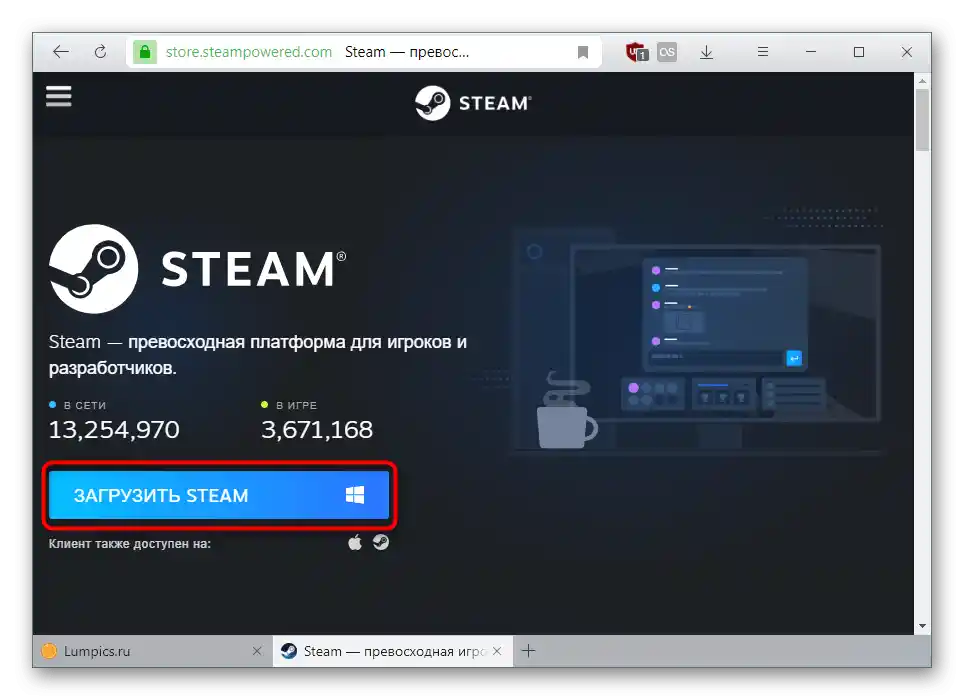
إذا واجهت مشكلة في تشغيل العميل أثناء أو بعد تثبيته مباشرة، فستحتاج إلى العثور على سبب هذه المشكلة، الذي قد لا يكون واضحًا. يكشف مؤلفنا هذه الموضوع بالتفصيل في مادة أخرى، والتي نقترح عليك الاطلاع عليها في حالة وجود صعوبات في استخدام البرنامج.
لمزيد من المعلومات: ماذا تفعل إذا لم يتم تشغيل عميل Steam
الخطوة 2: إنشاء حساب في Steam
لاستخدام Steam، ستحتاج إلى ملف تعريف ألعاب، والذي سيمكنك من حفظ جميع الألعاب في المكتبة، وإجراء المشتريات، وضمان أمان العميل، إذا قمت بحماية إضافية باستخدام المصادقة الثنائية. في أي حال، سيكون CS:GO مرتبطًا بهذا الحساب، لذا فإن إنشائه أمر ضروري. انقر على الرابط التالي للاطلاع على التعليمات التفصيلية حول هذا الموضوع، إذا كانت التسجيل الذاتي يسبب صعوبة.
لمزيد من المعلومات: كيفية التسجيل في Steam
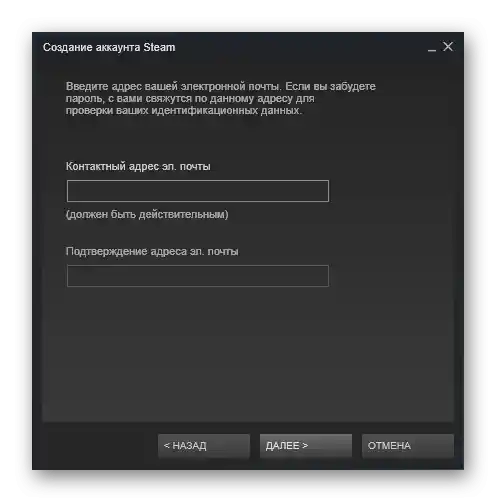
الخطوة 3: تثبيت Counter Strike: Global Offensive
بمجرد تسجيل الدخول إلى الحساب الذي تم إنشاؤه، يمكنك البدء في تثبيت Counter Strike: Global Offensive، مما سيستغرق بعض الوقت.يتم البحث عن التطبيق في العميل وتثبيته لاحقًا على النحو التالي:
- قم بتشغيل Steam وفعّل شريط البحث، وابدأ في كتابة اسم اللعبة المطلوبة.
- انتظر حتى تظهر النتيجة المناسبة في القائمة، ثم انقر عليها للانتقال إلى صفحة التطبيق.
- في الصفحة، ابحث عن الزر "العب"، الذي يجب النقر عليه لإضافته إلى المكتبة.
- ستظهر نافذة المثبت، حيث يجب عليك أولاً تحديد ما إذا كنت ترغب في إنشاء اختصار على سطح المكتب وفي قائمة "ابدأ". هنا يمكنك أيضًا معرفة مقدار المساحة المطلوبة للعبة على القرص المنطقي.
- اختر مكان التثبيت إذا لم يكن الخيار الافتراضي مناسبًا لك، ويمكنك بدء التثبيت عن طريق النقر على "التالي".
- تابع التقدم في نافذة منفصلة، وانتظر حتى تكتمل عملية تنزيل الملفات.
- إذا أغلقت هذه النافذة، انقر على قسم "يتم التحميل" في Steam.
- ستظهر قسم منفصل حيث يتم عرض التنزيلات الحالية. عند الانتهاء، قم بتشغيل CS وابدأ اللعبة.
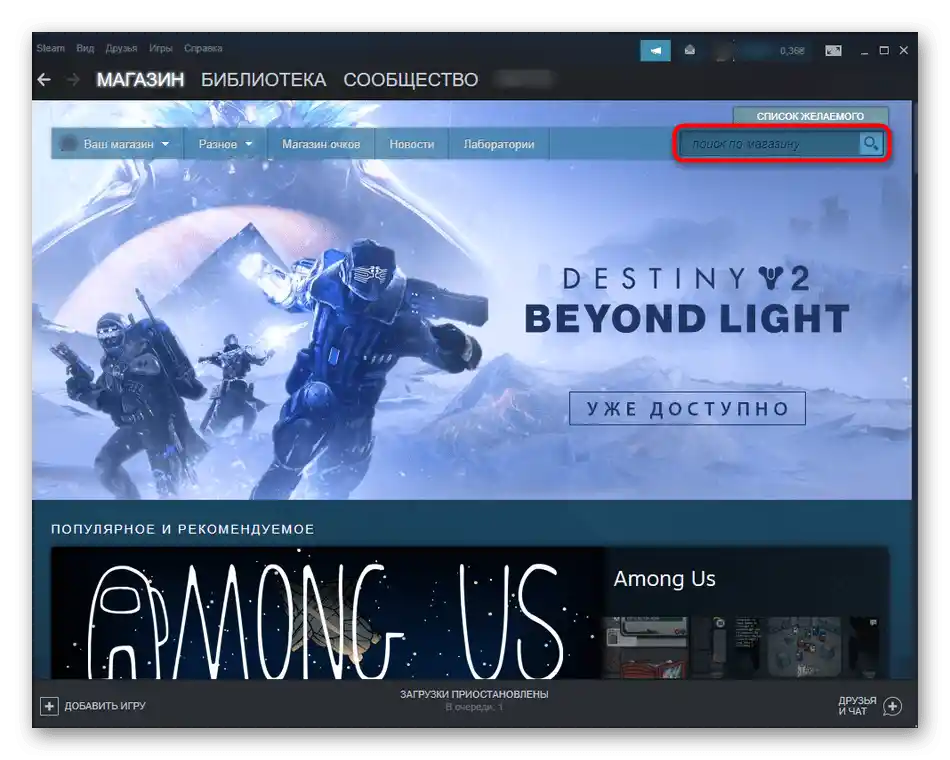
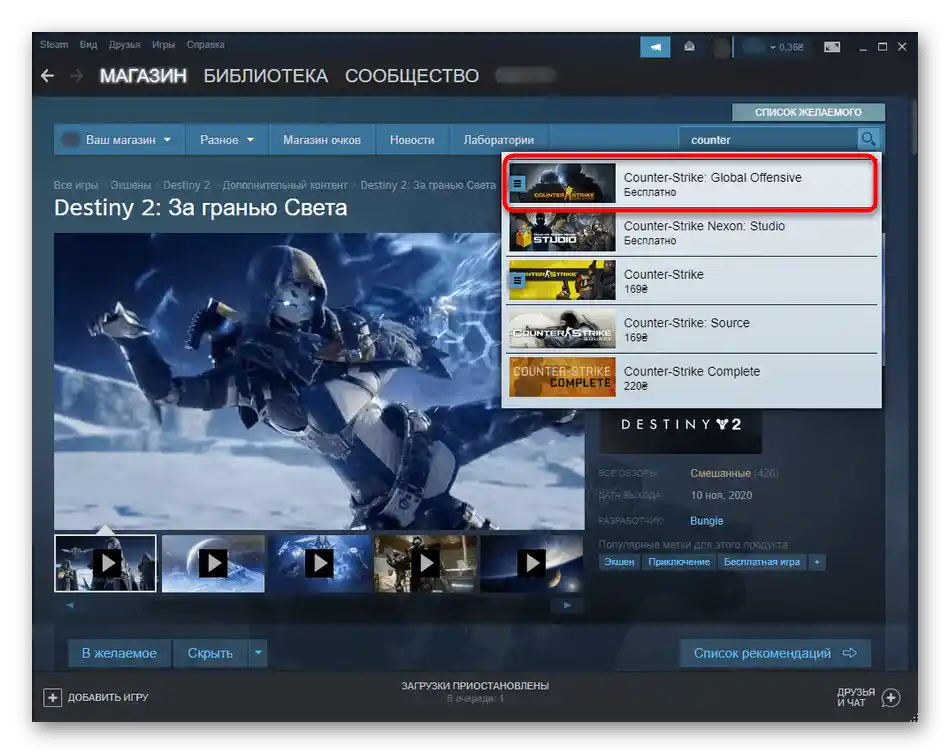
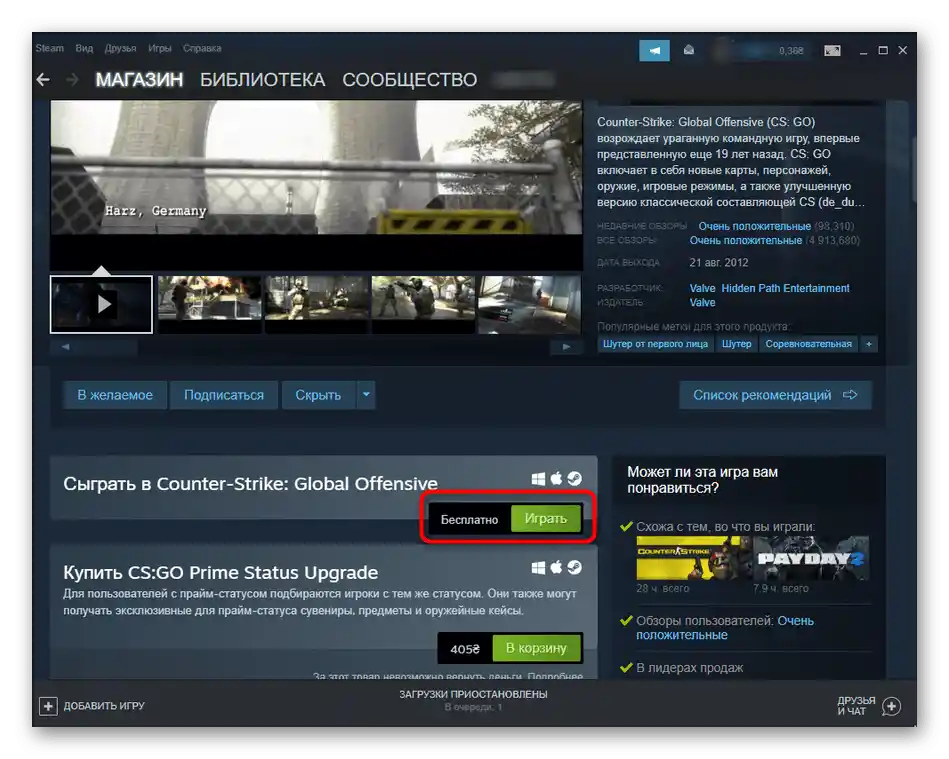
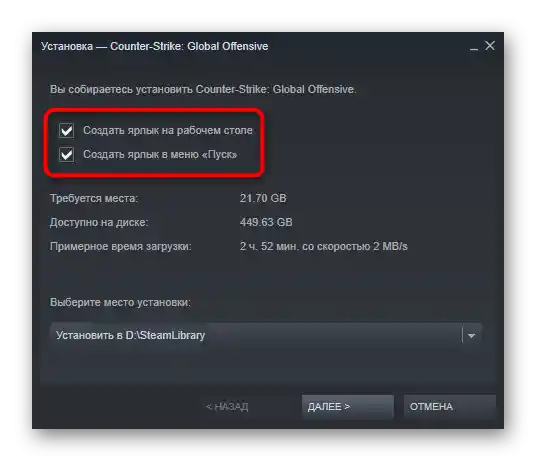
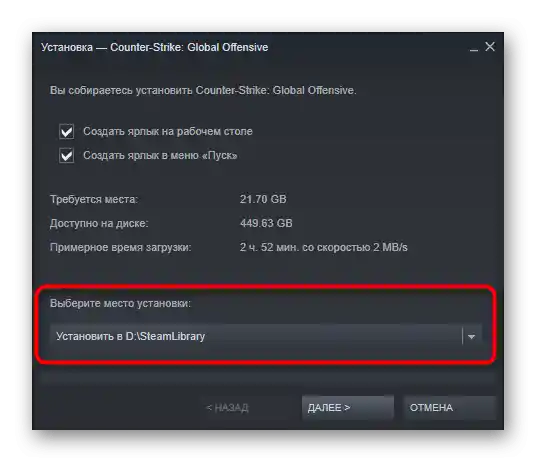
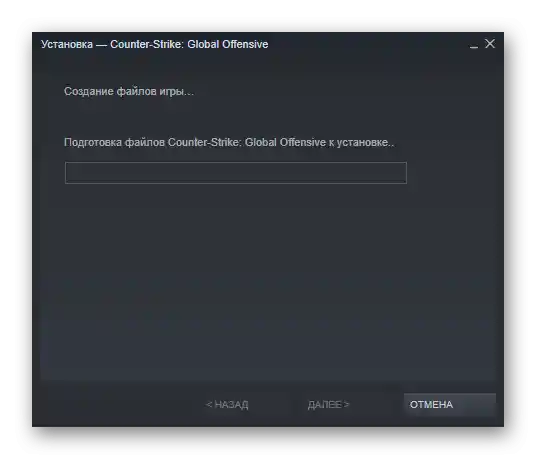
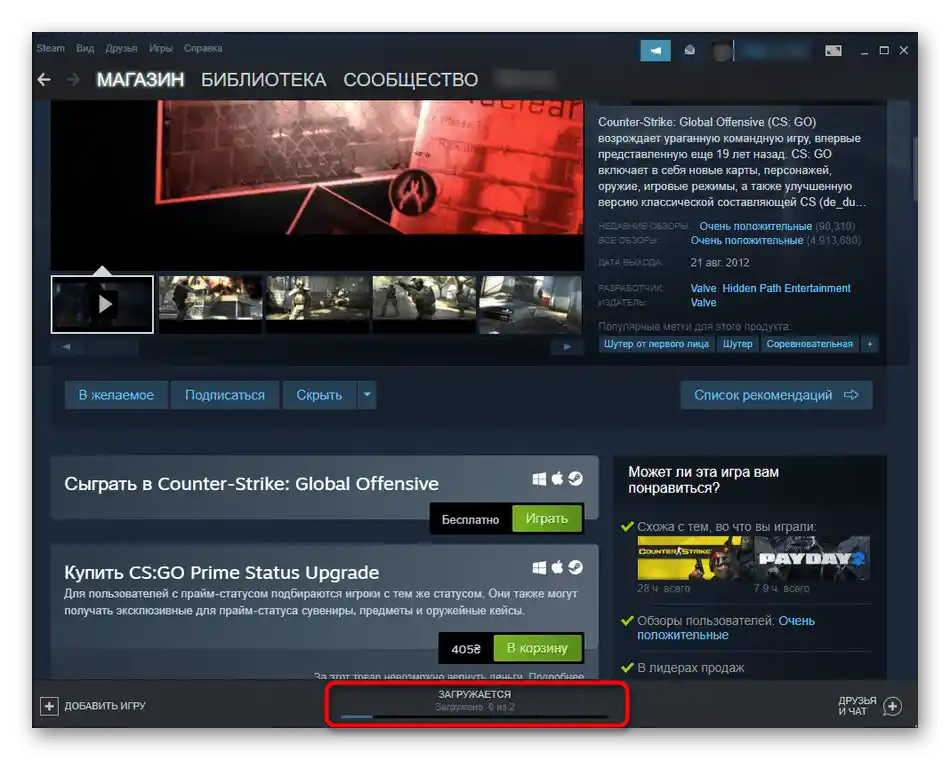
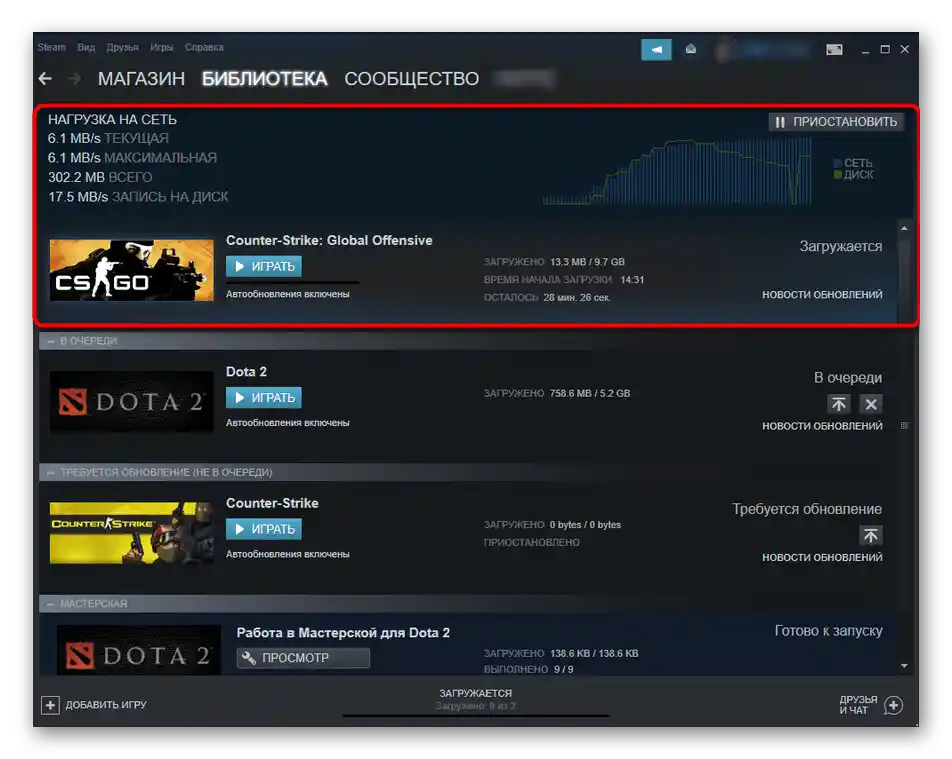
إذا حدث أنه عند المحاولة الأولى لتشغيل اللعبة لم تعمل، فستحتاج إلى معالجة المشكلة التي ظهرت. في مقال آخر على موقعنا، تم تناول جميع الأسباب المحتملة لظهور هذه الحالة بالتفصيل وشرح طرق حلها.
لمزيد من التفاصيل: حل مشاكل تشغيل CS:GO على Windows 10
الخطوة 4: الحصول على حالة Prime
تفتح حالة Prime في Counter Strike: Global Offensive الوصول إلى تذكارات فريدة، ومع ذلك، فإن هذا ليس بالأمر المهم. في نظام المطابقة، سيكون خصومك وحلفاؤك هم اللاعبون الذين حصلوا على هذه الحالة فقط. هذه الميزة تحمي بشكل رئيسي من الغشاشين، حيث أنهم يظهرون في كل مباراة تقريبًا في النسخة المجانية، بينما في Prime تكون هذه الحالات نادرة.إذا كنت ترغب في ترقية إلى هذه النسخة، قم بتنفيذ الإجراءات التالية:
- مرة أخرى، ابحث في المتجر عن CS وانتقل إلى صفحة اللعبة.
- انزل إلى قسم "شراء ترقية حالة CS:GO Prime" واضغط على زر "إضافة إلى السلة".
- في الصفحة الجديدة، اختر خيار "شراء لنفسي".
- املأ معلومات الحساب ووافق على الشراء.
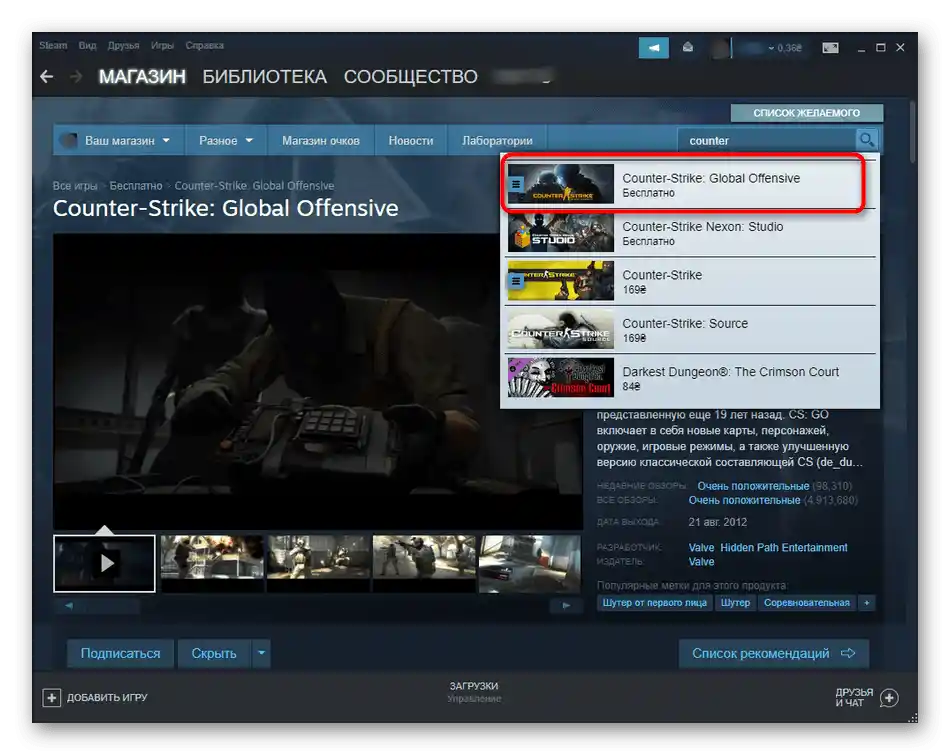
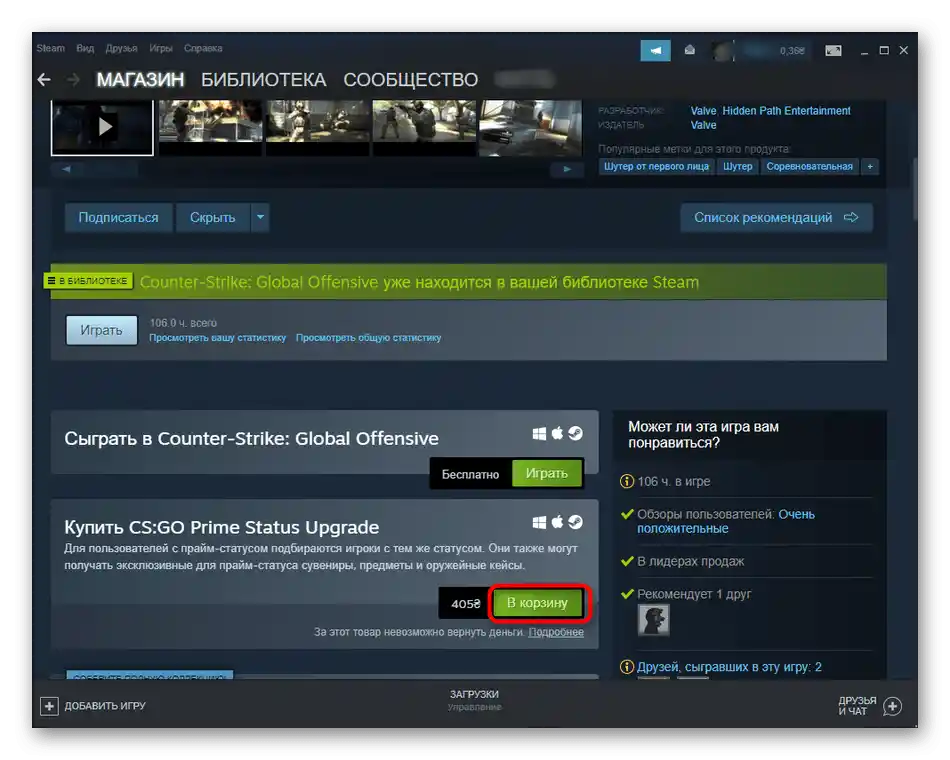
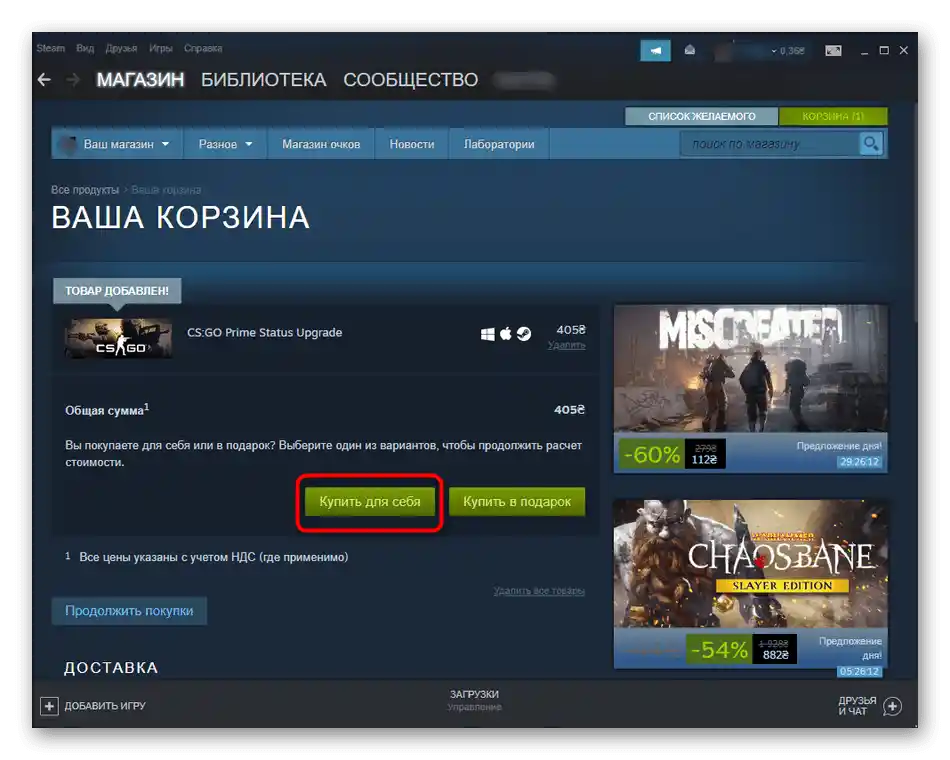
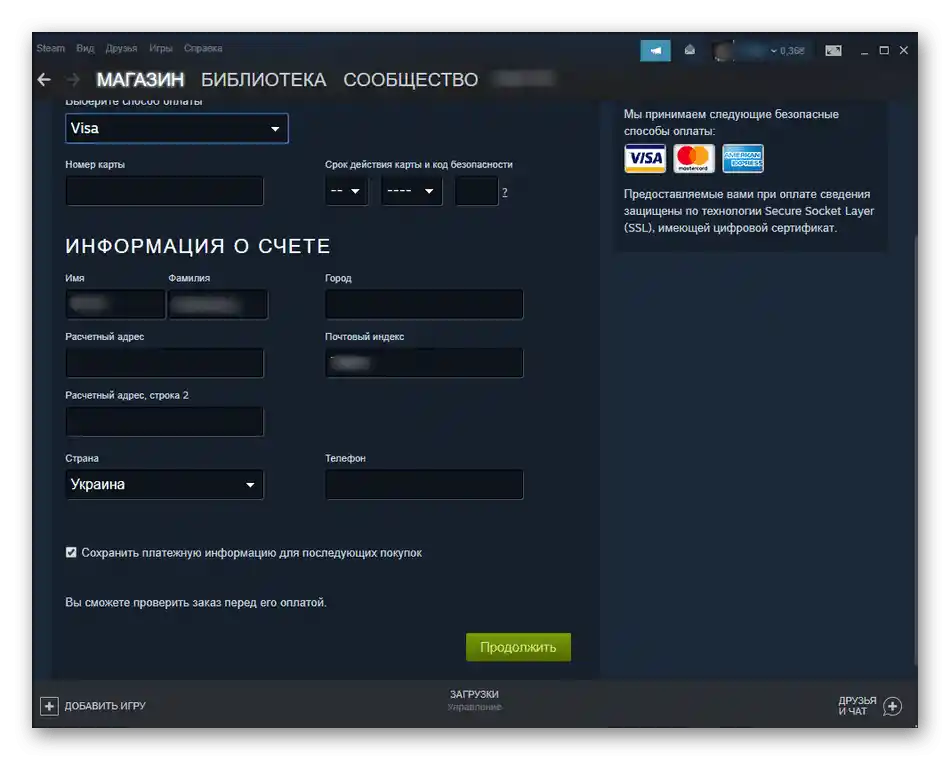
شراء الألعاب والإضافات المختلفة في ستيم هو موضوع منفصل، وقد تم تخصيص عدة مقالات على موقعنا لهذا الأمر. ستساعدك في فهم الخيارات البديلة للشراء أو حل المشكلات المتعلقة بهذا الإجراء. فقط انقر على أحد العناوين المناسبة أدناه للانتقال إلى قراءة المحتوى.
لمزيد من المعلومات:
كيفية تفعيل حساب ستيم
شراء لعبة في ستيم
لا يمكن شراء اللعبة في ستيم